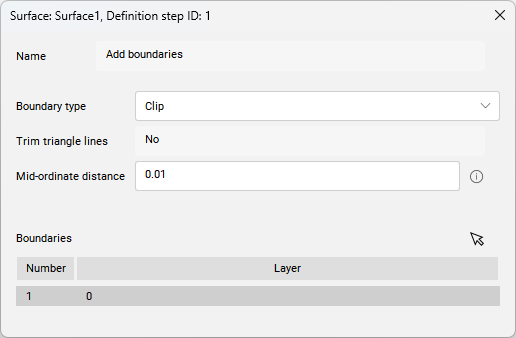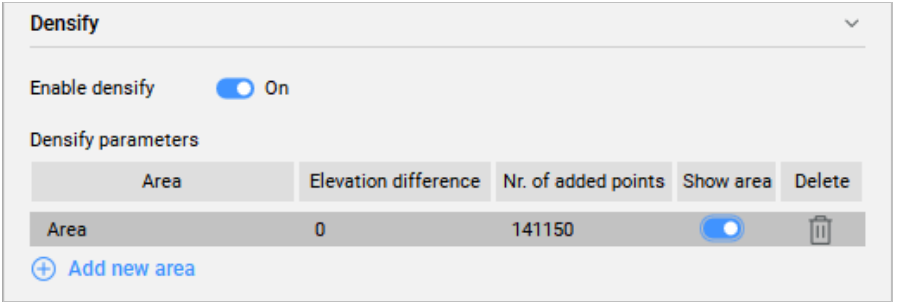TINコマンドでのTIN定義
概要
この記事では、TINコマンドで使用できるTINサーフェス作成方法で作成されるTIN定義/操作について説明します。また、パラメータを変更できる各定義のダイアログについても説明します。

面から作成、点群から作成、等高線から作成などの操作は、TINサーフェスを新たに作成する場合にのみ使用します。
図面(CAD)オブジェクトを追加、ポイントを追加、ポイントグループを追加などの操作で、既存のTINサーフェスにデータを追加することもできます。土木エクスプローラパネルからも操作を行うことができます(下図参照)。
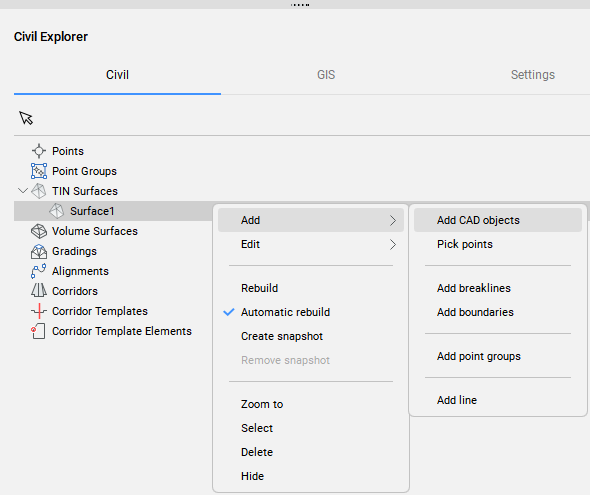
図面オブジェクトを追加
図面オブジェクトを追加定義は、新たにTINサーフェスを作成したり、選択した図面やCADオブジェクトにより既存のTINサーフェスを変更したりします。
図面オブジェクトを追加定義を作成する方法には以下があります:
- 「TINコマンドを実行し、TINサーフェスを作成する図形を選択オプションを選択します。
- 土木エクスプローラで既存のTINサーフェスを右クリックし、追加グループからCADオブジェクトを追加オプションを選択します。
土木エクスプローラパネルの定義タブで、図面オブジェクトを追加をダブルクリックすると、以下のダイアログボックスが開きます。
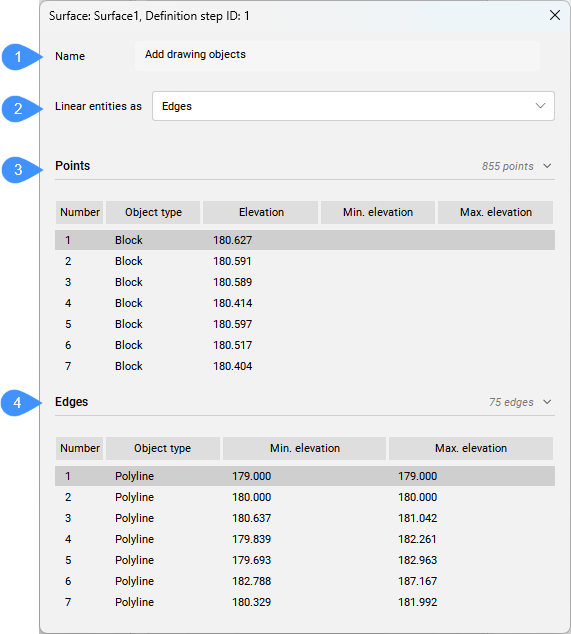
- 名前
- 線形図形を適用
- 点
- エッジ
- 名前
- TINサーフェスの定義名が図面オブジェクトを追加と表示されます。
- 線形図形を適用
- 線形図形をTINサーフェスに適用する方法をコントロールできます。ポイントおよびエッジから選択できます。
- 点
- TINサーフェスに追加されたポイントが図面オブジェクトとして一覧表示されます。CADポイントに加えて、ブロック、テキスト、土木ポイントもポイントとしてTINサーフェスに追加されます。図面オブジェクトとしてTINサーフェスに追加されたポリラインに点オプションが選択されている場合、ポリラインの頂点も点としてTINサーフェスに追加されます。注: ポイントを追加オプションで追加できる図形は、点、土木ポイント、線分、またはポリラインです。
- エッジ
- TINサーフェスに適用される線形図形を三角形のエッジとしてリストします。注: ダイアログボックスでオブジェクトを右クリックして、コンテキストメニューを開きます:
- ズーム:図面内のオブジェクトにズームします。
- クリップボードにコピー:ジオメトリ情報をコピーします。
- 削除:TINサーフェス定義からオブジェクトを削除します。
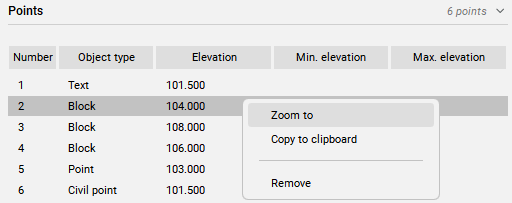
最小標高と最大標高:3Dポリラインの最小標高と最大標高です。最小標高と最大標高が一致する場合、オブジェクトは2Dポリラインまたはポリラインです。
点ファイルを追加
ポイントファイルを追加定義は、選択したポイントファイルからTINサーフェスを作成します。
これにより、より正確な地形データが必要なTINサーフェスのユーザー定義領域で高い精度を維持しながら、元の点ファイルから点を簡略化できます。
ポイントファイルを追加定義を作成するには以下の方法があります:
- 「TIN」コマンドを実行して、ファイルから読み込みを選択します。
土木エクスプローラパネルの定義タブで、この定義をダブルクリックすると、以下のダイアログボックスが開きます。
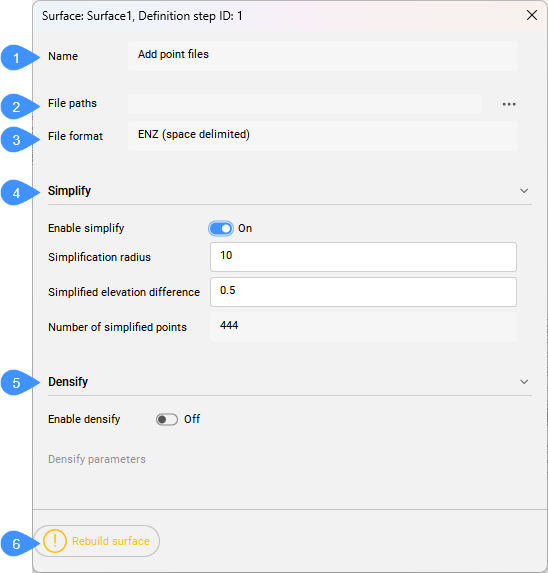
- 名前
- ファイルパス
- ファイル形式
- 簡略化
- 高密度化
- サーフェスを再構築
- 名前
- TINサーフェスの定義名がポイントファイルを追加と表示されます。
- ファイルパス
- ファイルパスを表示します。参照ボタンを押して、ポイントファイルからTINサーフェスを作成ダイアログボックスを開きます。
- ファイル形式
- 点ファイルの読み込みに使用するファイル形式を表示します。
- 簡略化
- TINサーフェスを簡略化します。
- 高密度化
- TINサーフェスを高密度化します。
- サーフェスを再構築
- サーフェスを再構築します。
ポイントを追加
ポイントを追加定義は、TINポイントの位置と標高を指定して、新規のTINサーフェスを作成したり、既存のTINサーフェスを修正したりすることができます。
ポイントを追加定義を作成する方法には以下があります:
- 「TIN」コマンドを実行してポイントを配置オプションを選択します。
- 土木エクスプローラで既存のTINサーフェスを右クリックし、追加グループから点を指示オプションを選択します。
土木エクスプローラパネルの定義タブで、点を追加をダブルクリックすると、以下のダイアログボックスが開きます。
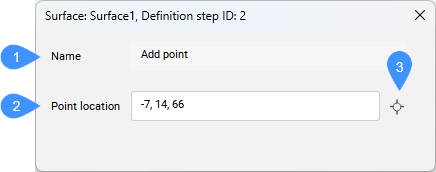
- 名前
- ポイント位置
- 基点を選択
- 名前
- TINサーフェスの定義名が点を追加と表示されます。
- ポイント位置
- 点の座標を表示します。
- 基点を選択
- 新しい位置を選択し、新しいポイント高さを設定できます。
面から作成
面から作成定義は、選択した3D面要素から新たにTINサーフェスを作成します。
面から作成定義を作成する方法には以下があります:
- 「TIN」コマンドを実行して面から作成オプションを選択します。
土木エクスプローラパネルの定義タブで、この定義をダブルクリックすると、以下のダイアログボックスが開きます。
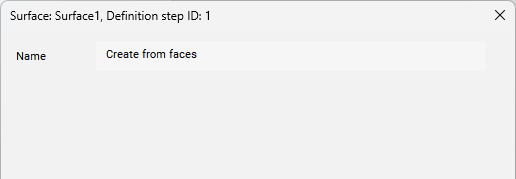
- 名前
- TINサーフェスの定義名が面から作成と表示されます。
点群を追加
点群から作成定義は、選択した点群からTINサーフェスを作成します。
これにより、より正確な地形データが必要なTINサーフェスのユーザー定義領域で高い精度を維持しながら、元の点群から点を簡略化できます。
外側エッジ削除とスナップショットを作成定義は、この操作の後、自動的にTINサーフェスに追加されます。
点群を追加定義を作成する方法には以下があります:
- 「TIN」コマンドを実行して点群から作成オプションを選択します。
土木エクスプローラパネルの定義タブで、この定義をダブルクリックすると、以下のダイアログボックスが開きます。
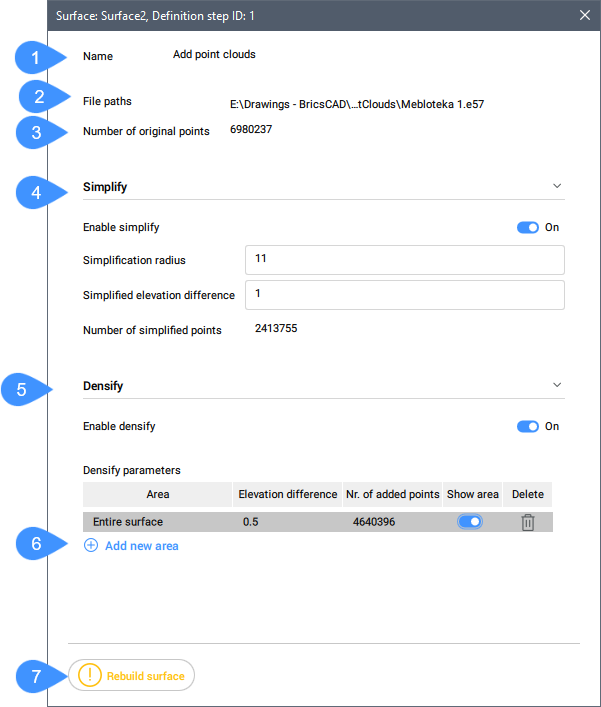
- 名前
- ファイルパス
- 基点の数
- 簡略化
- 高密度化
- 新しい領域を追加
- サーフェスを再構築
- 名前
- TINサーフェスの定義名が点群をを追加と表示されます。
- ファイルパス
- 入力ファイルのパスを表示します。
- 基点の数
- 点群内の元の点の数を表示します。
- 簡略化
- TINサーフェスを簡略化します。
- 高密度化
- サーフェスを高密度化します。
- 新しい領域を追加
- 新しい高密度化領域を追加します。コマンドラインに高さの差を入力してから、図面内で既存のポリゴンを選択するか、新しいポリゴンを作図する必要があります。
- サーフェスを再構築
- TINサーフェスを再構築します。
ポイントグループを追加
ポイントグループを追加定義は、指定したポイントグループから既存のTINサーフェスに土木ポイントを追加したり、指定したポイントグループから新規のTINサーフェスを作成したりすることができます。
ポイントグループを追加定義を作成する方法には以下があります:
- 「TIN」コマンドを実行してポイントグループから作成オプションを選択します。
- 土木エクスプローラパネルで既存のTINサーフェスを右クリックし、追加グループからポイントグループを追加オプションを選択します。
外側エッジを削除定義は、この操作の後、自動的にTINサーフェスに追加されます。
土木エクスプローラパネルの定義タブで、この定義をダブルクリックすると、以下のダイアログボックスが開きます。
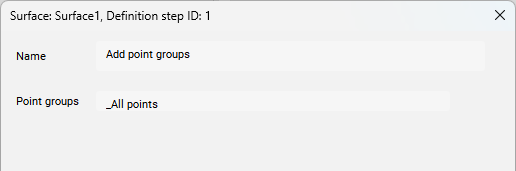
- 名前
- TINサーフェスの定義名がポイントグループを追加と表示されます。
- ポイントグループ
- TINサーフェスの作成に使用されるポイントグループのリストが表示されます。
等高線から作成
等高線から作成定義は、選択した線分図形からTINサーフェスを作成します。三角測量で取得された等高線上のポイントの密度は、間引き係数と補足係数を指定して管理します。入力データに円弧が含まれている場合、円弧に沿ったTINポイントの精度は中央縦距パラメータによって変わります。
この方法では、TINエッジをスワップすることによって平坦な三角形が自動的に最小化されます。
等高線から作成定義を作成する方法には以下があります:
- 「TIN」コマンドを実行して等高線から作成オプションを選択します。
外側エッジを削除定義は、この操作の後、自動的にTINサーフェスに追加されます。
土木エクスプローラパネルの定義タブで、この定義をダブルクリックすると、以下のダイアログボックスが開きます。
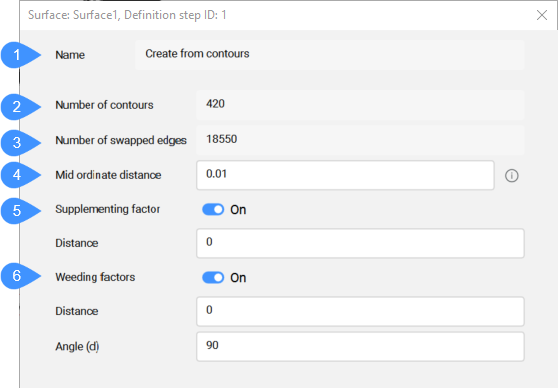
- 名前
- 輪郭数
- スワップしたエッジの数
- 中間縦距離
- 補足係数
- 間引き係数
- 名前
- TINサーフェスの定義名が等高線から作成と表示されます。
- 輪郭数
- 輪郭の数を表示します。
- スワップしたエッジの数
- スワップしたエッジの数を表示します。
- 中間縦距離
- 円弧近似に使用される中央縦座標距離に従って、円弧に沿って補助TINポイントを追加します。
- 補足係数
- 補足係数の使用を切り替えます。
- 間引き係数
- 「間引き係数を使用する」を選択します。
ポリゴンをクリップ
「TIN」コマンドを実行してポリゴンをクリップオプションを選択すると、新たなクリップ境界が境界を追加定義としてTINサーフェスに追加されます。
土木エクスプローラパネルの定義タブで、この定義をダブルクリックすると、以下のダイアログボックスが開きます。